windows10网络连接不上 win10系统无法连接WiFi解决办法
更新时间:2023-10-09 11:06:25作者:xtyang
windows10网络连接不上,Windows10系统是目前广泛使用的操作系统之一,然而有时用户可能会遇到无法连接WiFi的问题,当我们在使用Windows10系统时,尝试连接WiFi却发现无法成功连接,这无疑会给我们的网络使用带来很大的困扰。不必过于担心,因为针对这个问题,我们可以采取一些解决办法来解决这个问题。在本文中我们将探讨一些常见的Windows10系统无法连接WiFi的解决方法,希望能给大家带来帮助。
方法如下:
1.按下键盘上的win+r,此时在电脑右下角会弹出运行界面
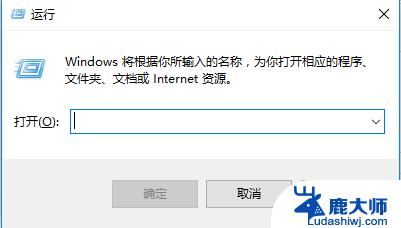
2.在弹出的运行界面输入 cmd,命令点击回车
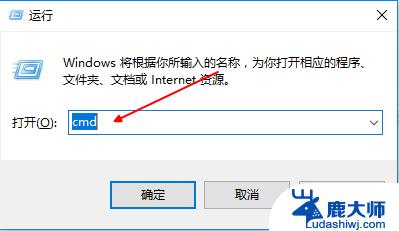
3.进入命令行界面输入 netsh winsock reset ,点击回车
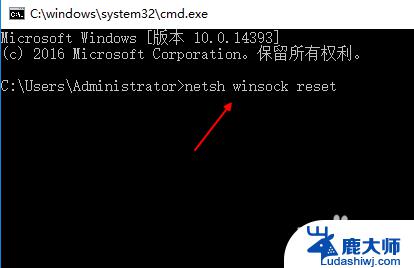
4.等待网络加载成功后,重启电脑。右键点击左下角网络,选择【打开网络共享中心】
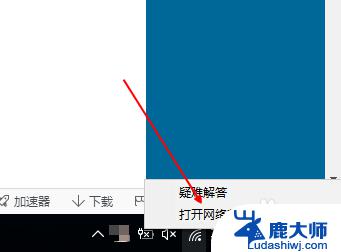
5.进入网络连接界面,点击左上角【更改适配器设置】
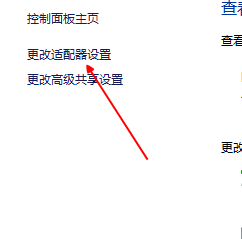
6.进入网络连接列表,找到当前连接网络,右键点击选择【属性】
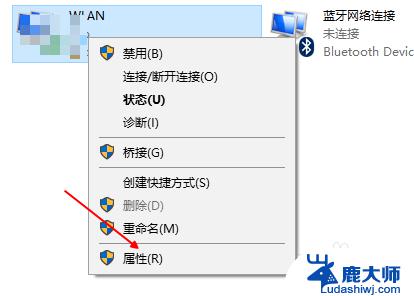
7.进入属性界面,选择【internet版本协议 4】,点击左下角安装
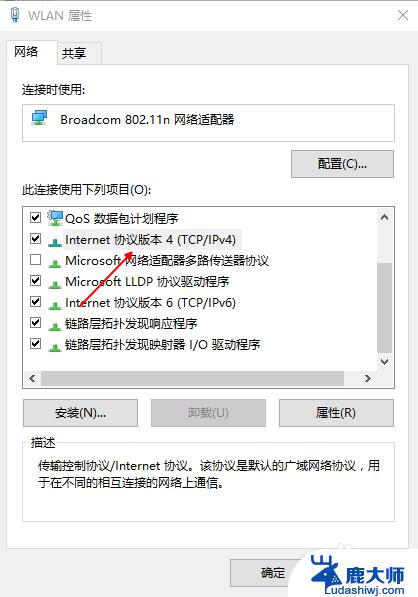
8.在弹出的网络功能类型中,选择【协议】,点击添加,添加完成,问题解决。
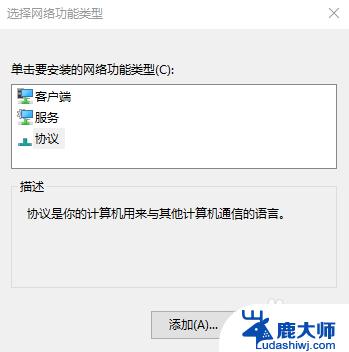
以上就是解决Windows 10网络连接故障的全部方法了,如果您遇到了此类问题,请按照本文提供的方法进行解决,希望这些方法能够帮助到您。
windows10网络连接不上 win10系统无法连接WiFi解决办法相关教程
- win10 无法连接无线 win10无法连接无线网络如何解决
- win10无线无法连接到这个网络 win10无法连接无线网络怎么办
- win10连不上wifi怎么解决 win10电脑wifi连接失败怎么办
- windows10连接wifi成功但上不了网怎么办 win10连上wifi却无法上网怎么办
- win10电脑无线网卡连不上网 win10 电脑无线网络连接不上的解决方案
- 电脑开机连不了网络怎么办 电脑win10每次开机都无法连接Internet网络怎么办
- win10笔记本电脑无法连接到这个网络 笔记本无法连接网络怎么办
- win10连接wifi显示无internet 安全 Win10连接wifi显示无Internet,安全如何解决
- win10 连接无线慢 无线网卡顿解决方法
- 网络连接里本地连接怎么删除 Windows10系统如何删除多余的本地连接
- windows10flash插件 如何在Win10自带浏览器中开启Adobe Flash Player插件
- 台式机win10怎么调节屏幕亮度 Win10台式电脑如何调整屏幕亮度
- win10怎么关闭朗读 生词本自动朗读关闭方法
- win10打开远程服务 win10打开远程桌面服务的方法
- win10专业版微软商店在哪 Windows 10如何打开微软商店
- 电脑散热风扇怎么调节转速 Win10怎么调整CPU风扇转速
win10系统教程推荐
- 1 台式机win10怎么调节屏幕亮度 Win10台式电脑如何调整屏幕亮度
- 2 win10打开远程服务 win10打开远程桌面服务的方法
- 3 新电脑关闭win10系统激活 Windows10系统取消激活状态步骤
- 4 电脑字模糊 Win10字体显示不清晰怎么解决
- 5 电脑用户权限怎么设置 win10怎么设置用户访问权限
- 6 笔记本启动后黑屏只有鼠标 Win10黑屏只有鼠标指针怎么解决
- 7 win10怎么关闭提示音 win10如何关闭开机提示音
- 8 win10怎么隐藏任务栏的程序图标 Windows10任务栏图标隐藏方法
- 9 windows cmd输出到文件 Windows10系统命令行输出到文件
- 10 蓝牙鼠标连接成功不能用 Win10无线鼠标连接不上电脑怎么办